
Où se trouve ma bibliothèque musicale sur Android ? | Récupérer et gérer la musique Android

Où est passée ma bibliothèque musicale lors de la mise à jour de l'application Android ? Je suis un utilisateur novice de Plex. J'ai quatre bibliothèques : films, séries, autres vidéos et musique. Avec la nouvelle application Android , je n'arrive plus à accéder à ma bibliothèque musicale. Ça fonctionne bien sur l'application Roku, mais pas sur mon téléphone. Quelqu'un pourrait-il m'aider avec des instructions simples et claires ?
- De Reddit
Si vous vous êtes déjà demandé « Où est ma bibliothèque musicale sur Android ? », vous n'êtes pas seul. De nombreux utilisateurs sont déconcertés lorsque leurs chansons ou fichiers audio téléchargés semblent disparaître ou n'apparaissent pas dans leurs applications musicales. Que votre musique soit stockée dans la mémoire interne, sur une carte SD ou cachée dans des dossiers d'applications spécifiques, la retrouver peut s'avérer complexe sans les conseils appropriés. Dans cet article, nous allons découvrir où se trouvent vos fichiers musicaux, pourquoi ils disparaissent parfois et comment les gérer ou les récupérer efficacement.

Si vous utilisez Android , vous vous demandez peut-être où sont stockés vos fichiers musicaux téléchargés sur votre appareil. Bien que les appareils Android soient équipés d'un gestionnaire de fichiers préinstallé, trouver l'emplacement exact de vos fichiers musicaux peut s'avérer complexe, surtout si vous débutez sur la plateforme. Dans cette section, nous répondrons à la question « Où est stockée la musique sur Android ? ».
Remarque : sur de nombreuses applications de services de streaming, vous ne pouvez pas télécharger de musique au format « .mp3 » ; à la place, vous ne pouvez télécharger que des fichiers binaires cryptés.
Lorsque vous téléchargez des fichiers musicaux depuis un navigateur web sur votre appareil Android , ils sont généralement enregistrés dans le dossier « Téléchargements ». Vous pouvez y accéder via le gestionnaire de fichiers de votre appareil. Voici où sont stockés les fichiers musicaux sur un téléphone Android :
/stockage/émulé/0/Télécharger
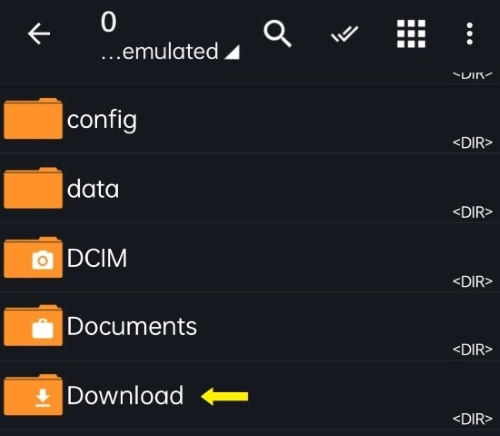
Le répertoire de téléchargement peut varier selon le navigateur web utilisé. Si vous utilisez un navigateur tiers, vous pouvez également trouver le chemin de téléchargement dans les paramètres généraux de l'application.
Une fois le dossier localisé, vous devriez voir tous les fichiers téléchargés, y compris vos fichiers musicaux. Vous pouvez ensuite copier ou déplacer ces fichiers vers un autre dossier, ou les transférer sur votre ordinateur, selon vos besoins.
Lorsque vous téléchargez de la musique depuis l'application Apple Music sur un appareil Android , le chemin de stockage des fichiers musicaux téléchargés se trouve généralement dans le répertoire suivant :
/storage/emulated/0/ Android /data/com.apple.android.music/files/Music

De même, lorsque vous téléchargez de la musique depuis l'application YouTube Music sur votre appareil Android , les fichiers musicaux sont enregistrés dans le dossier cache de l'application. Ce dossier se trouve par défaut dans la mémoire interne de l'appareil. Vous pouvez accéder aux fichiers musicaux téléchargés depuis le chemin d'accès ci-dessous :
/storage/emulated/0/ Android /data/com.google.android.apps.youtube.music/files/Music
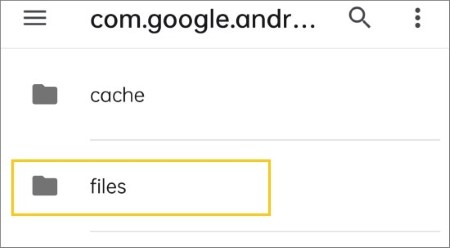
Vous pouvez également afficher la musique que vous avez téléchargée dans la bibliothèque musicale YouTube :
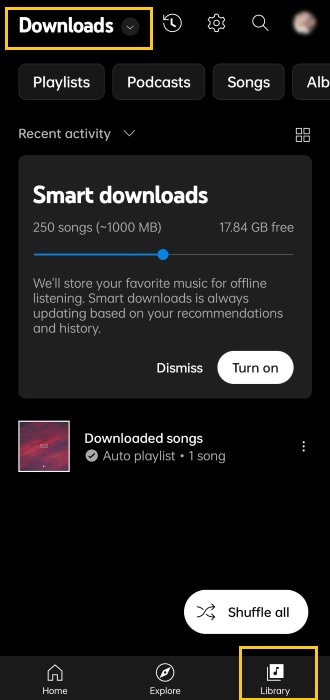
Concernant Spotify, vous ne pouvez pas télécharger un seul morceau comme avec Apple Music. Il vous suffit d'ajouter le morceau souhaité à votre playlist et de télécharger l'intégralité de la playlist. Lorsque vous téléchargez de la musique depuis l'application Spotify sur votre appareil Android , les fichiers cache sont enregistrés dans le dossier cache de l'application. Ce dossier se trouve par défaut dans le répertoire ci-dessous :
/storage/emulated/0/ Android /data/com.spotify.music/files/spotifycache/Storage
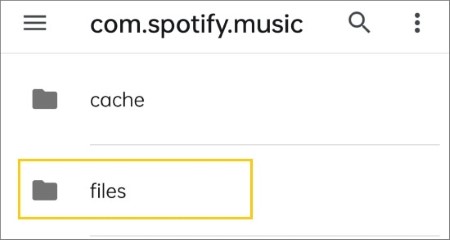
Les fichiers du dossier cache sont chiffrés, ce qui signifie que vous ne pouvez pas y accéder directement ni les lire avec un autre lecteur multimédia ou un gestionnaire de fichiers. Pour accéder à vos fichiers musicaux Spotify téléchargés, vous pouvez utiliser l'application Spotify elle-même ou une application tierce comme « Spotify Music Converter » pour télécharger et convertir les fichiers dans un format lisible, puis les localiser et les lire avec un gestionnaire de fichiers.
Vous trouverez vos fichiers musicaux téléchargés dans la section « Votre bibliothèque » de l'application Spotify. Voici les étapes pour les localiser :
Étape 1. Ouvrez l'application Spotify sur votre appareil Android . Appuyez sur l'option « Votre bibliothèque » en bas de l'écran.
Étape 2. Appuyez sur l'onglet « Téléchargés ». Vous devriez maintenant voir tous les fichiers musicaux que vous avez téléchargés depuis Spotify. Vous pouvez ensuite les écouter dans l'application Spotify.
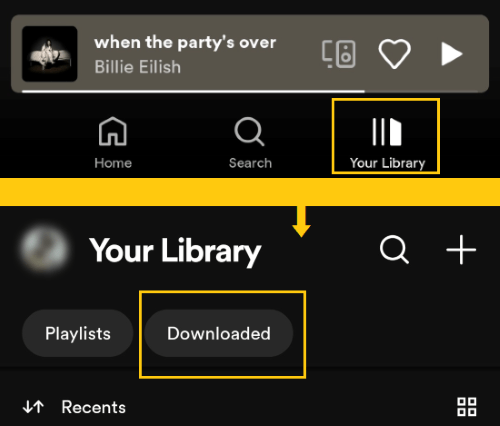
Il peut arriver que vous ne trouviez pas vos fichiers musicaux sur votre appareil Android , ou que votre musique semble avoir complètement disparu. Voici quelques raisons courantes :
Avec la bonne approche, vous pouvez récupérer vos fichiers musicaux et profiter à nouveau de vos morceaux préférés sur votre appareil Android . Lisez la suite pour en savoir plus.
Si vous avez déjà perdu des fichiers musicaux sur votre appareil Android et que vous vous demandez comment les récupérer, Coolmuster Lab.Fone for Android est la solution. Cet outil puissant est conçu pour récupérer un large éventail de données, y compris de la musique, sur divers appareils Android comme Samsung, HTC, LG, Sony et Motorola.
Caractéristiques principales :
Voici comment utiliser Coolmuster Lab.Fone for Android pour récupérer des fichiers musicaux qui ont disparu de votre appareil :
01 Téléchargez et installez la version Windows ou Mac de Coolmuster Lab.Fone for Android sur votre ordinateur. Connectez votre appareil Android à l'ordinateur à l'aide d'un câble USB.
02 Lancez le logiciel et suivez les instructions à l'écran pour activer le débogage USB sur votre appareil. Une fois votre appareil détecté, sélectionnez les types de fichiers à récupérer, y compris les fichiers musicaux.

03 Cliquez sur le bouton « Suivant » pour lancer l'analyse. Vous pouvez ensuite choisir le mode d'analyse. Cet outil analysera votre appareil à la recherche de fichiers musicaux supprimés ou perdus.

04 Une fois l'analyse terminée, vous pouvez prévisualiser les fichiers musicaux récupérables et sélectionner ceux que vous souhaitez récupérer. Choisissez la musique à récupérer et cliquez sur le bouton « Récupérer » pour enregistrer les fichiers musicaux récupérés sur votre ordinateur.

Voici un guide visuel pour vous aider à mieux comprendre le processus :
Gérer vos fichiers musicaux directement sur votre téléphone Android peut prendre du temps, surtout si vous possédez une bibliothèque importante ou si vous devez organiser vos morceaux par dossiers ou playlists. En gérant votre bibliothèque musicale Android depuis un ordinateur, vous gagnez du temps et maîtrisez mieux votre collection.
Coolmuster Android Assistant offre un moyen efficace d'organiser, de transférer, de supprimer et de sauvegarder vos fichiers musicaux d' Android vers un ordinateur et inversement. Vous pouvez écouter votre musique, créer des sauvegardes en un clic et même importer de nouveaux morceaux depuis votre PC. Que vous ayez besoin de transférer des fichiers, de sauvegarder des données ou de ranger votre appareil, cet outil polyvalent et fiable est là pour vous, ce qui en fait un choix simple et efficace pour la gestion de vos appareils Android .
Voici un guide étape par étape sur la façon de gérer votre bibliothèque musicale à l'aide de ce logiciel :
01 Téléchargez et installez Coolmuster Android Assistant sur votre PC ou Mac .
02 Connectez votre appareil Android à l'ordinateur via un câble USB et activez le débogage USB comme indiqué.

03 Une fois l'appareil reconnu, cliquez sur l'onglet « Musique » dans la barre latérale gauche. De là, vous pouvez consulter votre liste musicale, exporter les morceaux sélectionnés vers votre ordinateur, importer de nouveaux fichiers musicaux ou supprimer en masse les morceaux indésirables.

Pour une compréhension plus claire, vous pouvez également suivre le didacticiel vidéo étape par étape ci-dessous pour gérer facilement votre musique Android .
Vous vous demandez toujours où se trouve ma bibliothèque musicale sur mon téléphone ? En suivant les étapes de cet article, vous devriez pouvoir facilement la localiser. N'oubliez pas que les applications musicales ont des emplacements de stockage différents. Vous pouvez également utiliser des outils professionnels comme Coolmuster Android Assistant pour gérer vos bibliothèques musicales.
Si vous souhaitez récupérer la musique disparue de votre appareil Android , Coolmuster Lab.Fone for Android peut vous aider à récupérer ces fichiers perdus rapidement et facilement. Avec les bons outils et les bonnes connaissances, gérer et accéder à votre bibliothèque musicale sur un appareil Android peut être un jeu d'enfant. N'hésitez pas à nous faire part de votre avis sur cet article.
Articles connexes:
[Guide étape par étape] Comment ajouter facilement de la musique sur un téléphone Android ?
Comment sauvegarder de la musique sur Android ? Les 4 meilleures méthodes à considérer
Comment supprimer facilement les fichiers musicaux en double sur Android
Comment transférer de la musique d'iTunes vers un appareil Android de 4 manières étonnantes ?

 Transfert Android
Transfert Android
 Où se trouve ma bibliothèque musicale sur Android ? | Récupérer et gérer la musique Android
Où se trouve ma bibliothèque musicale sur Android ? | Récupérer et gérer la musique Android





